Pomocou tejto aplikácie vám neunikne žiadne dôležité upozornenie na vašom Androide!
Aplikácia NotifyBuddy dokáže vytvoriť bodku v hornej časti displeja vášho Androidu, ktorá vás bude na zamknutej obrazovke informovať o notifikáciách.
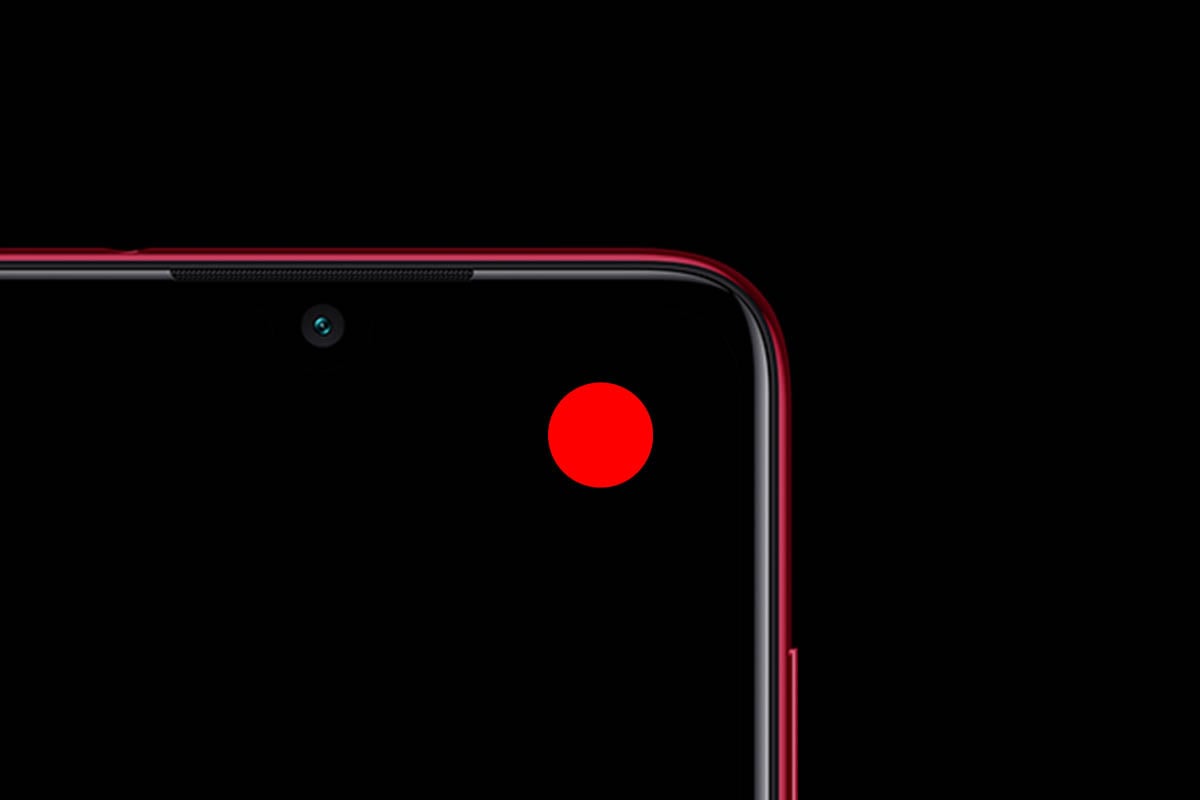
Notifikačné diódy sa pomaly, ale isto vytrácajú z našich smartfónoch. Dôvodom je, že displeje našich smartfónoch postupne čoraz viac zapĺňajú prednú stranu zariadenia a diódy, kamery, či rámčeky okolo displeja sú „vytláčané“. Cieľom mnohých výrobcov je totiž ponúknuť čo najväčší pomer displeja k zvyšku prednej steny smartfónu. Tento trend sa dotýka mnohých zariadení naprieč všetkými cenovými kategóriami. Dobrý príkladom je napríklad smartfón Poco F2 Pro, kde by ste notifikačnú diódu umiestnenú v prednej stene smartfónu hľadali márne. Jedným z ďalších dôvodov, prečo sa tieto diódy vytrácajú, sú zároveň aj AMOLED displeje, ktoré sú schopné zobrazovať upozornenia na uzamknutej obrazovke. Druhým dychom však treba dodať, že nie je ničím nezvyčajným, že tieto upozornenia prehliadneme. Buď sa stratia v záplave ďalších notifikácií, alebo po krátkej dobe už nie sú na obrazovke uzamknutej obrazovky viditeľnými.
A práve na tento problém reaguje aplikácia NotifyBuddy, ktorá je schopnou vytvoriť blikajúcu farebnú bodku v hornom rohu obrazovky, ktorá značí neprezretú notifikáciu.
Takto si vytvoríte notifikačnú bodku
Aplikáciu môžete stiahnuť priamo z obchodu Google Play pričom dostupná je zadarmo. Nájdete ju na odkaze nižšie. Okrem iného dostupná je aj platená verzia aplikácie, ktorá ponúka viacero ďalších možností prispôsobenia (napríklad vám bude blikať ikona aplikácie, z ktorej je upozornenie). Na základné fungovanie aplikácie, nie je však platená verzia potrebnou.
Potom, ako aplikáciu stiahnete, tak je potrebné udeliť jej potrebné povolenia. Sú nimi povolenie k prístupu k notifikáciám, možnosť prekrytia obrazovky a obmedzenie optimalizácie batérie (aby sa aplikácia nevypínala po určitom čase).
Nastavenie samotného fungovania je veľmi jednoduché. Potom, ako aplikácii udelíte potrebné oprávnenia, tak stačí vyklikať aplikácie, z ktorých chcete touto cestou dostávať upozornenia.
Neprehliadnite

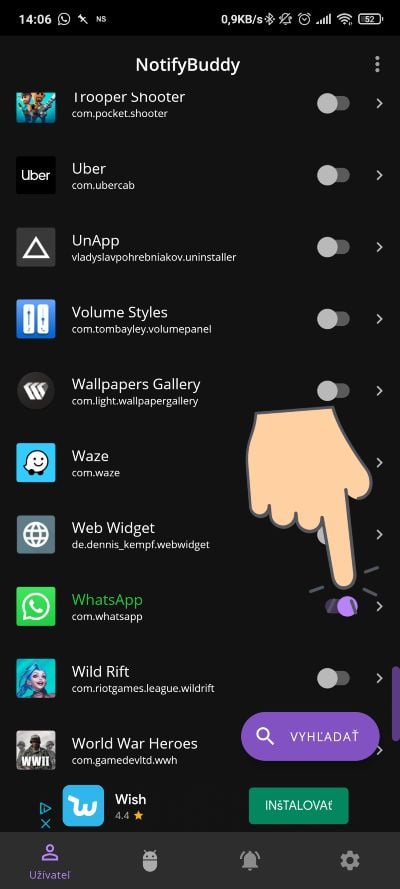
Následne už nie je potrebné robiť žiadne extra kroky. Dovoľte nám dať vám však pri tejto príležitosti do pozornosti aj sekciu nastavení aplikácie, kde odporúčame zapnúť funkciu „Force Enable NotifyBuddy“. Pomocou nej by ste mali dosiahnuť to, aby sa vám aplikácia nevypínala. Rovnako v rámci tejto sekcie môžete nastaviť, ako dlho sa vám bude notifikačná bodka zobrazovať, či v akých intervaloch vám bude blikať, ale aj to, aby sa notifikačná bodka nezobrazovala len v jednej časti obrazovky (pozn. redakcie: toto nastavenie odporúčame zapnúť v prípade, ak disponujete AMOLED displejom).
Pevne veríme, že tip na aplikáciu sa vám páčil. V prípade, ak bol pre vás článok prínosným, tak budeme radi, ak ho podporíte aj zdieľaním prostredníctvom sociálnych sietí.

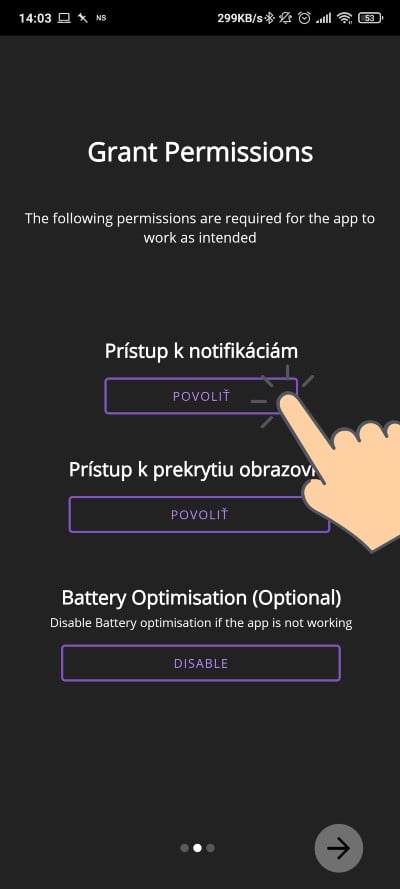
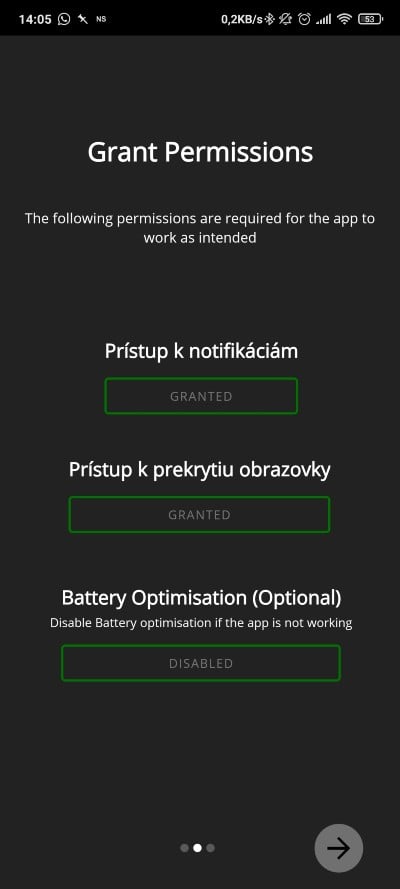
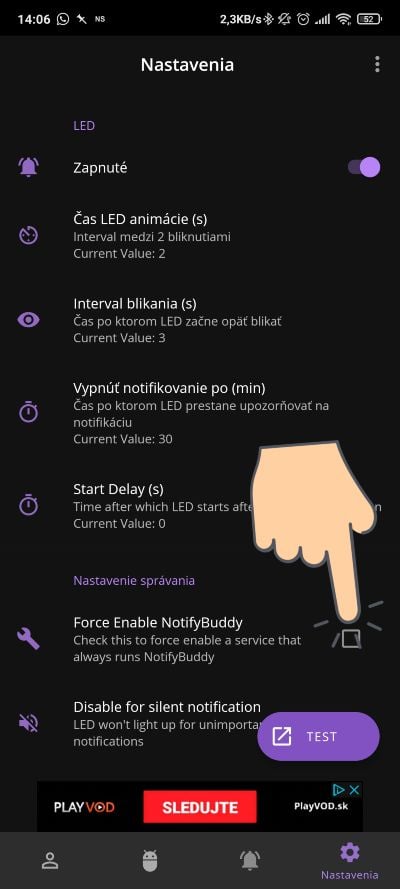






















Komentáre